Rakuten UN-LIMIT(楽天モバイル)をUMIDIGIのF2でつなげる方法
話題になっている楽天モバイルのアンリミことUN-LIMIT。
サービスアップなどありましたが、それは置いておいて、つながる機種とつながらない機種があると言うのがいまいち踏み込めないポイントでもあります。
今回は、いろいろある機種の中で、UMIDIGIのF2と言うドマイナーな機種で接続する方法をお知らせします。
RakutenのSIM開封
届きました、楽天のSIM。
ただ、つながるかどうか分からないので、素直には楽しめないと言う・・・

説明は書いてあるけど・・・ほとんど役に立つことは書いてありません。
読み終わったら捨てて良いレベル。

ちなみに、SIMってこんなの。
上:ケース
左:説明
左:SIM

要するにこれがSIMです。

|
Rakuten UN-LIMIT(楽天モバイル)をUMIDIGIのF2でつなげる方法
早速スマホにSIMを入れます。
ドコモ、au、ソフトバンクは、これだけでネットにつながるようになります。
使う機種は、UMIDIGIの「F2」
これです。
https://amzn.to/2Ve11s1

ところが、楽天だとこれですよ・・・

「×」が付いていて、つながりゃしない・・・
一応、APNの設定が、楽天公式から公開されています。

やってみたけど、つながらない・・・
UMIDIGIのF2はつながらないのか・・・(ここで焦り始める)
ネットの噂だと「F1」はつながったけれど、「F2」はダメだった、と。
(なんであなたは2機種持っているんだ!?)
色々調べたけど、つながる方法がネットに出てない!
ところが、ある動画で設定が公開されていた。
半信半疑で見ながら進めていると・・・つながった!
Rakuten UN-LIMIT(楽天モバイル)はUMIDIGIのF2でつながる!
(たぶん、すべてのUMIDIGIはこの方法で繋げられる?)

設定を2段階でお知らせしたいと思います。
まずは、ネットにつなげる
「my楽天モバイル」の設定は、Wifiなどを使って接続して申し込んだ回線が使えるようにしておいてください。(ネットにはつながらないけれど・・・)
まずは、スマホの「設定」から「ネットワークとインターネット」をタップ。

「モバイルネットワーク」をタップ。

ここで、「モバイルデータ」は「ON」になっていることが必要です。
(上の図はONになっている)
下の「詳細設定」をタップ
一番下の「アクセスポイント名」をタップ。
ここで、APN(多分「アクセスポイントネーム」じゃね?)

APNは空ですよね。
ここで「+」を押します。
「楽天モバイル」を追加してください。
名前:rakuten(任意(なんでもいい))
APN:rakuten.jp
MCC:440(←デフォルトでこうだった)
MNC:11(←デフォルトでこうだった)
APNタイプ:defalt,supl,tether(←楽天のマニュアルには「tether」はなかった)
APNプロトコル:IPv4/IPv6
APNローミングプロトコル:IPv4/IPv6
ベアラー:LTE
設定した後は「保存」を忘れずに。
画面の上の方にあります。
そして、もう一つ「ims」を作ってください。
名前:ims
APN:ims
MCC:440(←デフォルトでこうだった)
MNC:11(←デフォルトでこうだった)
APNタイプ:ims
APNプロトコル:IPv4/IPv6
APNローミングプロトコル:IPv4/IPv6
ベアラー:LTE
こちらも「保存」を忘れないように。
設定したらこんな風になります。

ごめんなさい、まだつながりません。
次に、電話アプリを開きます。
楽天の電話アプリじゃなくて、スマホに最初から入っていたやつです。

番号を入れられるところで、以下のように入力します。
「*#*#3646633#*#*」
これでエンジニアモードに切り替わります。
一覧から「Network Selecting」をタップ。
「SIM1」をタップ。
(SIMは必ずSIM1に入れてください。SIM2だとなぜかうまくいきません。)
「Set preferred~」の選択肢から「LTE only」を選びます。
ここまででネットにつながるようになります。
(万が一ダメなら再起動してみてください。)
ところが、これだけでは、「Link」アプリが使えない。
電話ができないのです。
これでは意味がない。
使えない理由は、認証のSMSが受け取れない。
以下に、SMSが受け取れるようにする設定をお知らせします。
SMSを受け取れるようにする
再度、エンジニアモードに入ります。
電話アプリで「*#*#3646633#*#*」と入力。
一覧から「IMS」を選択。
選択肢から「sim1:Primary Card」を選択。
「VoLTE」の項目から「Defalt Setting」⇒「CMW500 setting」と切り替え「SET」を押す。
また、最初の一覧に戻って・・・
「Misc Feature Config」を選択。
「hVolte」をタップ。
一覧から「hVolte」⇒「bSRLTE」⇒「hVolte」と切り替えて、戻してください。
意味がなさそうだけど、必要らしいです。
※重要
端末を再起動したら、設定は変わっていないけれど、「VoLTE」が切れます。
電話がかかってこないし、SMSが受信できません。
その時は、この「Misc Feature Config」にアクセスして、「hVolte」⇒「bSRLTE」⇒「hVolte」と切り替えて、戻してください。
「VoLTE」が表示されまた使えるようになります。
「Rakuten」とは出ていないけれど、「VoLTE」と出ています。

LINKアプリを起動して、「認証する」としたら、きちんと認証できました!
確認のため電話してみてください。
ちなみに、情報元とした動画もシェアしたいと思います。
ありがとうございます。
これでも駄目だと言う方は・・・
最後の手段
rakuten miniを購入して、これでアクティベートします。
これを常にテザリングして、ポケットWIFIのようにして使います。
お手持ちのスマホは、WIFIにつないで使うのです。
|






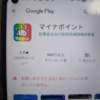



ディスカッション
コメント一覧
まだ、コメントがありません